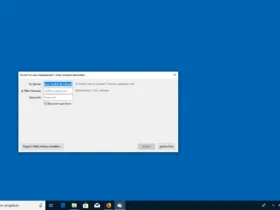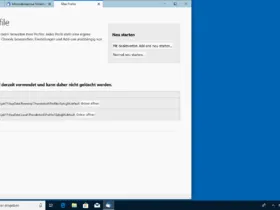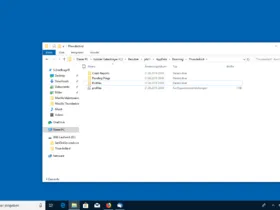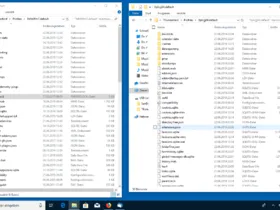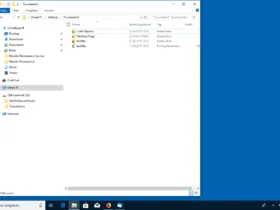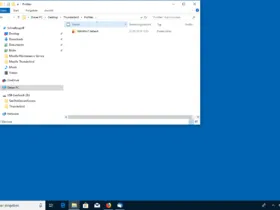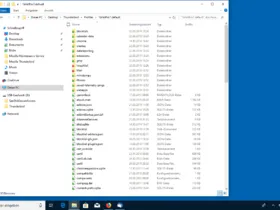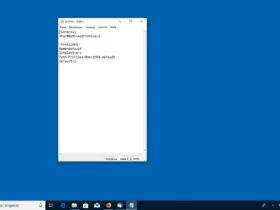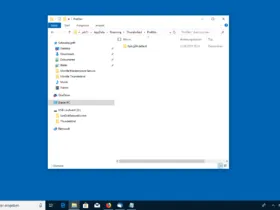Um Rückfragen vorzubeugen, bitten wir um folgende Angaben:
- Thunderbird-Version: 60.7.2 (32-Bit), wobei ich beim Download nicht beachtet habe, dass ich mit Win 10 64 Bit arbeite
- Betriebssystem + Version: Win 10 Version 1809
- Kontenart (POP / IMAP): POP
- Postfach-Anbieter (z.B. GMX): t-online
- Eingesetzte Antiviren-Software: Derzeit Windows defender
- Firewall (Betriebssystem-intern/Externe Software): windows firewall
- Router-Modellbezeichnung (bei Sende-Problemen): Fritz!Box 7490
Hallo, mein Problem ist, dass ich mir gerade einen (gebrauchten) PC mit Win10 neu eingerichtet habe und nun aus meinem alten Laptop das Profil übernehmen wollte.
Habe Thunderbird neu geladen und dann gemäß der Anleitung:
https://support.mozilla.org/de/kb/thunderb…ner-uebertragen
meine Daten übertragen.
Wenn ich jetzt TB öffne, fragt mich TB trotzdem nach der Einrichtung von Konten, als ob ich gar kein Profil importiert hätte:
Wenn ich jetzt die Informationen zur Fehlerbehebung öffne und dann den Profilordner, zeigt er mir an, dass der gesamte Profilordner gerade vor zwei Stunden eingerichtet wurde.
Das Einzige, was mir auffällt, ist dass der Default-Name nicht der gleiche ist, wie der auf meinem Backup-USB-Stick. Aber ich glaube, das ist normal...
Ich habe versucht, im Unterforum zu Datenimport (genauen Namen habe ich gerade nicht), nach einem ähnlichen Problem zu suchen, bin aber nicht fündig geworden.
Meine Frage ist nun: Wie schaffe ich es, dass TB mein importiertes Profil übernimmt?
Vielen DAnk schon mal für die Hilfe, Juan Andrés